如何在 BIOS 中超频 RAM
已发表: 2023-01-12
我们充分利用了身边的一切,却错过了一些重要的事情。 其中之一包括充分利用系统中的 RAM。 您只能通过对 RAM 超频来做到这一点。 超频 RAM 使其能够将性能优化到最大容量。 如果您不知道需要什么超频,请坚持阅读本文。 在这里,我们将解释如何在 BIOS 中超频 RAM 以及超频 RAM 是否安全。 此外,您还将了解如何在没有 BIOS 的情况下对 RAM 进行超频。
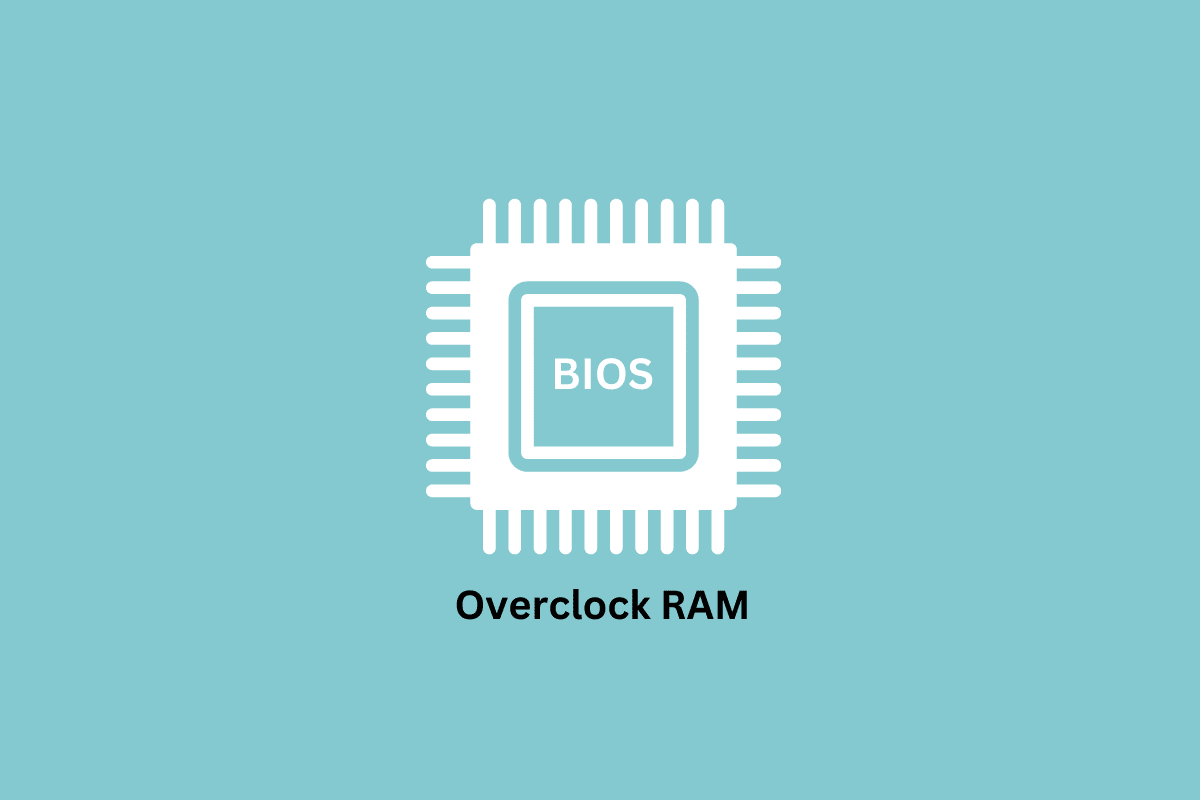
内容
- 如何在 BIOS 中超频 RAM
- 超频 RAM 是什么意思?
- 超频 RAM 的工具是什么?
- 如何超频内存?
- 如何在 BIOS 中超频 RAM?
- 方法 1:使用 XMP 配置文件
- 方法 2:手动超频 RAM
- 如何在没有 BIOS 的情况下超频 RAM?
- 超频 RAM 安全吗?
- 更改 XMP 配置文件是否会损坏 RAM?
如何在 BIOS 中超频 RAM
您将在本文中进一步了解如何在 BIOS 中超频 RAM。 继续阅读以详细了解它。
超频 RAM 是什么意思?
简单来说,超频 RAM 意味着迫使 RAM 的性能高于制造商设定的性能速率。 RAM 根据其构建的架构设计工作。 它还取决于它们每秒执行的周期数,称为时钟速度或频率。 因此,术语超频就是从这里衍生出来的,它意味着将时钟速度操纵到比制造商设置的数字更高的数字,以提高 RAM 的性能。 现在我们将看到一些可用于超频 RAM 的工具。
超频 RAM 的工具是什么?
这是开始超频 RAM 之前需要了解的三个重要工具。 这些工具可帮助您访问 RAM 的信息。
- XMP(eXtreme Memory Profile) :如上所述,英特尔提供了这个额外的配置文件来验证更改超频设置所需的详细信息。
- CPU-Z :此工具将帮助您在超频 RAM 之前记录您的 DRAM(动态随机存取存储器)。
- Memtest86+ :这是您可以用来在 PC 上进行压力测试的工具。
另请阅读:7 种最佳 GPU 温度监控工具
如何超频内存?
您可能想知道为什么在制造商自己已经可以超频 RAM 的情况下用户需要对 RAM 进行超频。 由于JEDEC (Joint Electron Device Engineering) 发布的指南,所有DDR4 RAM的规格最高只能达到2133 MHz ,无论 RAM 容量如何。
因此,需要对 RAM 进行超频以提高其性能。 像 Intel 这样的制造商,为了克服 JEDEC 标准的缺点,使用了不同的 XMP(eXtreme Memory Profile)。 您可以使用 Overclock RAM,一个带有 BIOS(基本输入/输出系统) ,另一个不带 BIOS。 在本文的后面,您将了解如何在 BIOS 中对 RAM 进行超频。
如何在 BIOS 中超频 RAM?
使用 BIOS,您可以使用 XMP 或手动对 RAM 进行超频。 这两种方法将回答有关如何使用 BIOS 对 RAM 超频的所有问题。 通读这些步骤,了解如何使用 XMP 对 RAM 进行超频。
注意:这些步骤可能因主板类型而略有不同。 以下步骤已在 INTEL 主板上执行。
方法 1:使用 XMP 配置文件
要使用 XMP 配置文件超频 RAM,请按照以下步骤操作:
1. 在您的 PC 上下载并安装 CPU-Z。
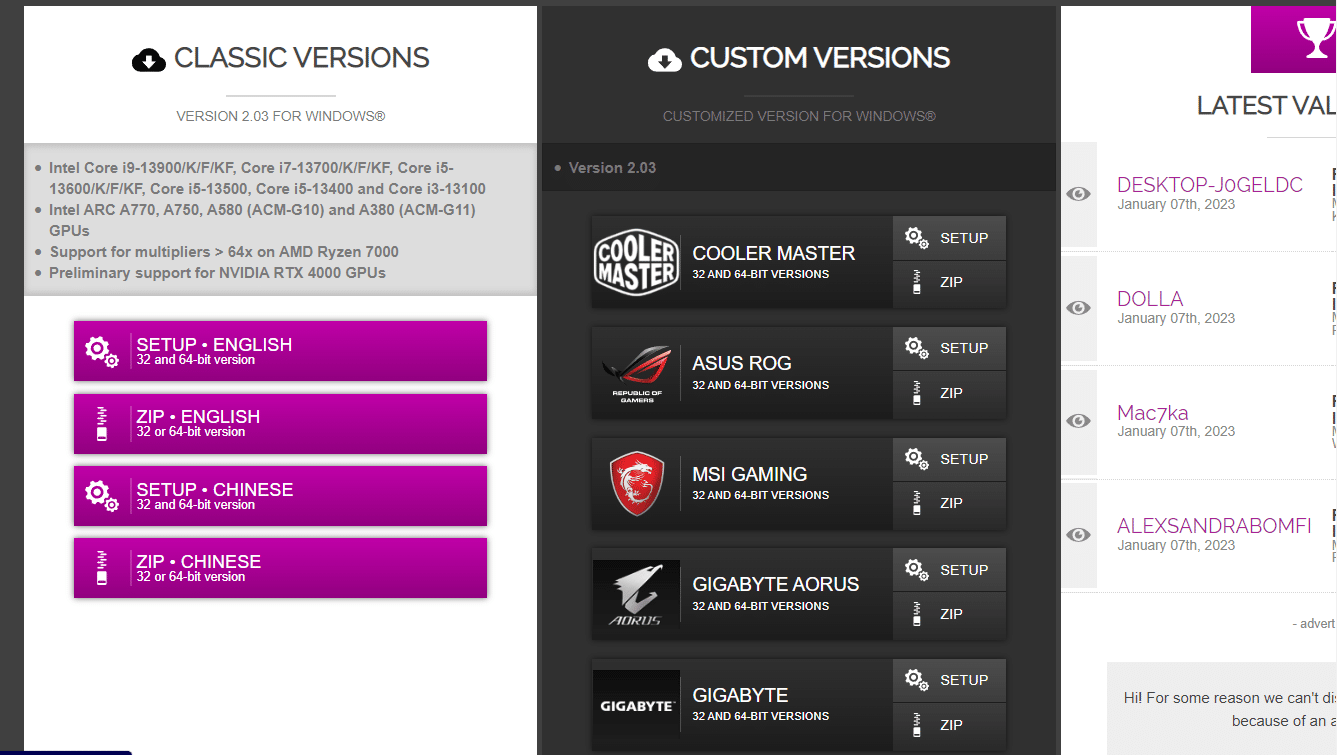
2. 保存所需的详细信息,如DRAM 频率和DRAM 电压。
3.重新启动您的电脑。
4. 快速按Delete 键打开 BIOS。
5. 单击Extreme Tweaker 。
6. 现在转到超频预设。

7. 单击Ai 超频调谐器。
8. 选择所需的XMP 配置文件规范。
9.关闭 BIOS并单击是保存应用的更改。
10. PC 会自动重启。
11. 使用 Memtest86+ 运行必要的压力测试以检查性能稳定性。
如果您对更改不满意,可以返回到之前的设置。 如果您得到稳定的测试结果,则表示您已经超频成功。 这就是通过更改 BIOS 中的 XMP 配置文件对 RAM 进行超频的方法。 现在您将了解如何手动超频 RAM。
方法 2:手动超频 RAM
要手动超频 RAM,请按照以下步骤操作
1.打开您的电脑。
2. 快速按Delete 键打开 BIOS。
3. 单击Extreme Tweaker 。
4. 现在,转到超频预设。
5. 单击Ai 超频调谐器。
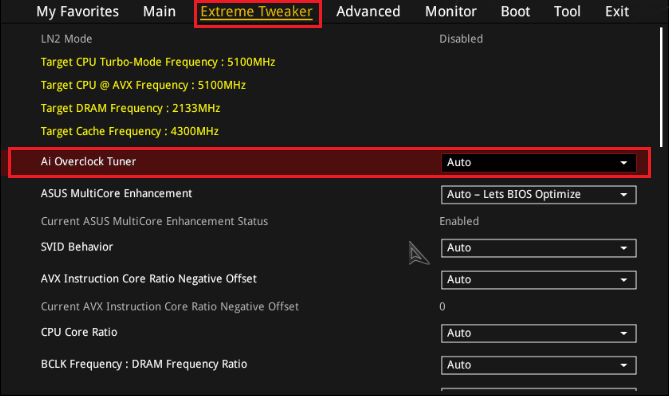
6. 选择手动模式。
4. 找到更改DRAM 频率的选项。
5. 单击DRAM Frequency 和 DRAM Voltage将频率从 AUTO 更改为所需频率。
注意:建议将 DRAM 电压设置为1.20 V 至 1.35 V ,这是 DDR4 RAM 的安全电压范围。
6. 将CPU 系统代理电压和 CPU VCCIO增加 0.05 V。
7.关闭 BIOS并单击是保存应用的更改。
8. PC 会自动重启。
9. 使用 Memtest86+ 运行必要的压力测试以检查性能稳定性。
如果您对更改不满意,可以返回到之前的设置。 如果您得到稳定的测试结果,则表示您已经超频成功。 以上就是使用BIOS手动超频RAM的步骤。 现在我们将了解如何在没有 BIOS 的情况下对 RAM 进行超频。
另请阅读:超频 Android 以正确的方式提升性能
如何在没有 BIOS 的情况下超频 RAM?
现在您已经了解了如何使用 BIOS 对 RAM 进行超频,现在您将了解如何在没有 BIOS 的情况下执行此操作。 您可以使用 RAM 超频软件来实现。 有很多可用的超频软件。 在这里,我们将使用 Intel Extreme Tuning Utility。 请按照下面提到的步骤查看如何执行此操作。
1. 下载并安装 Intel Extreme Tuning Utility。
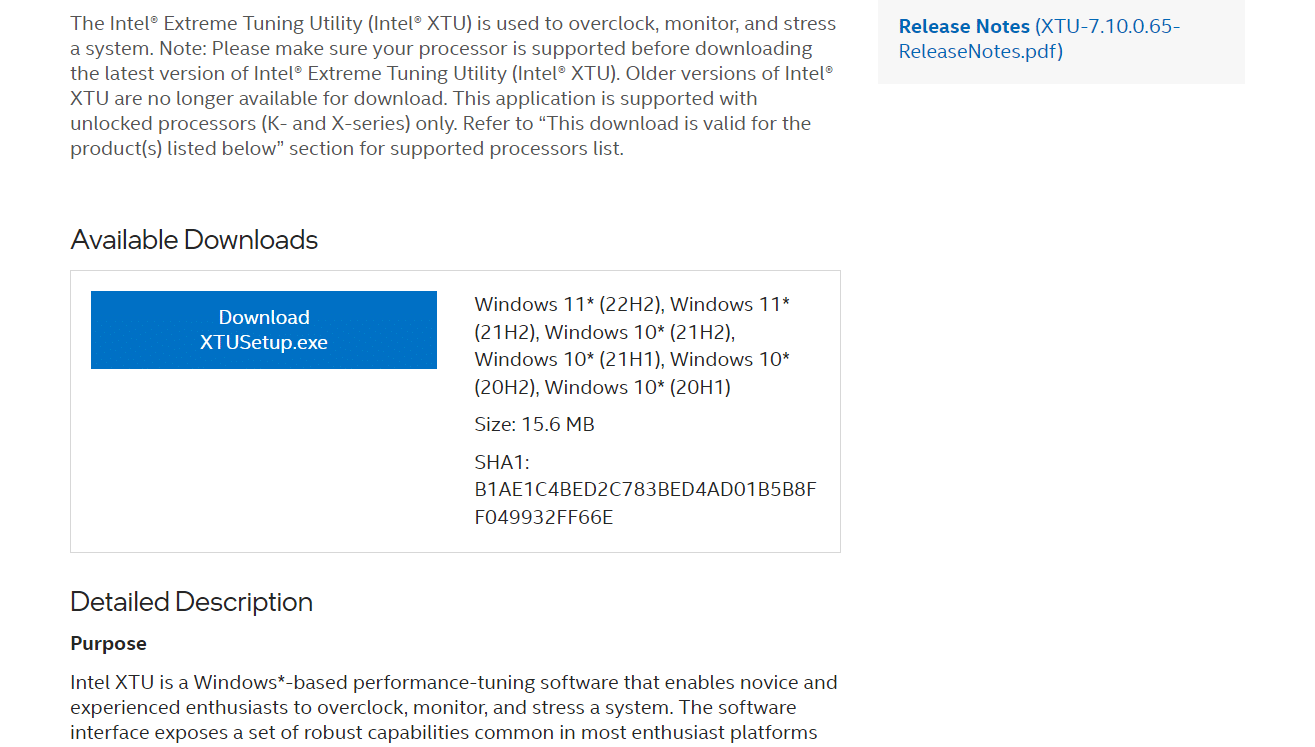
2.重新启动您的电脑。
3. 打开Intel Extreme Tuning Utility 。
4. 在Basic Tuning 选项下,单击Run Benchmark选项以获取有关当前性能的详细信息。
5. 获得分数后,在超频系统选项下进行相应的更改。
6. 转到下一步并单击运行基准测试以查看性能差异。
这些我们在那里使用 RAM 超频软件在没有 BIOS 的情况下对 RAM 进行超频。 了解超频 RAM 是否安全与学习超频 RAM 一样重要。 因此,这就是您将在本文的下一部分中学习的内容。
超频 RAM 安全吗?
是的。 在限制范围内超频 RAM 是安全的。 超频 RAM 是优化 RAM 以发挥其最大潜力所必需的。 当您超频 RAM 时,最可能发生的错误可以通过更改 DRAM 频率和 DRAM 电压来稳定 RAM 来纠正。 个人电脑就是这种情况,使用笔记本电脑时需要小心。
更改 XMP 配置文件是否会损坏 RAM?
不。 更改 XMP 配置文件是超频 RAM 最安全、最方便的方法。 BIOS 中给出的配置文件是制造商的产品质量测试。 这些配置文件仅暗示可以对系统稳定的更改。 因此,您始终可以确保在使用 XMP 配置文件时安全超频。
推荐:
- 如何修复 Magic Mouse 在 Windows 10 上未连接
- 修复系统无法找到 Windows 10 中指定路径的 9 大方法
- 什么是RAM和ROM? 差异与比较
- 什么是游戏的良好正常 GPU 温度?
这篇文章是关于超频 RAM 的。 我们希望本指南对您有所帮助,并且您能够了解如何在 BIOS 中对 RAM 进行超频。 您可以让我们知道您希望我们撰写文章的任何其他主题的任何疑问或建议。 将它们放在下面的评论部分,让我们知道。
